讓你的三星手機看起來不那麼無聊的7個簡單方法

你昂貴的三星 Galaxy 手機不必與市面上其他手機一模一樣。只要稍加調整,就能讓它更有個性、更時尚、更獨特。
有時,為了完成任務而必須同時操作手機上的多個應用程式可能會讓人感到不知所措。幸運的是,Android 提供了多種功能,讓多工處理變得輕而易舉。
目錄
我最喜歡的 Android 多工功能之一是分割畫面模式。此功能可讓您同時運行兩個應用程序,充分利用手機的 6.8 吋顯示屏,無需不斷在它們之間切換。
例如,人們經常使用分割畫面模式在螢幕的一半上查看日曆,同時在另一半上使用單獨的應用程式做筆記。同樣,在空閒時間,您可以一邊瀏覽 Instagram 動態,一邊閱讀文章。
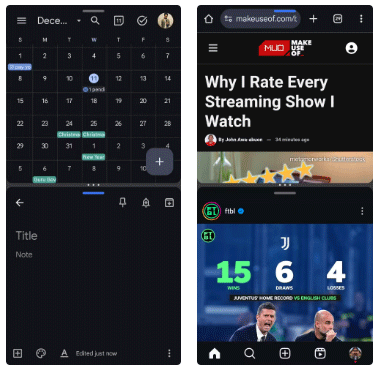
將我的分割畫面體驗提升到新水平的另一個功能是保存應用程式對 - 您經常一起使用的應用程式組合。例如,建立 Google 日曆和 Keep 應用程式對,並每天早上使用它們來規劃整個工作日。
在三星手機上設定應用程式配對非常簡單。在分割畫面模式下,只需點擊分割列上的三個點,然後選擇星形圖示即可儲存該對。保存後,這些應用程式對將出現在您的主螢幕上,以便您在需要時快速存取。
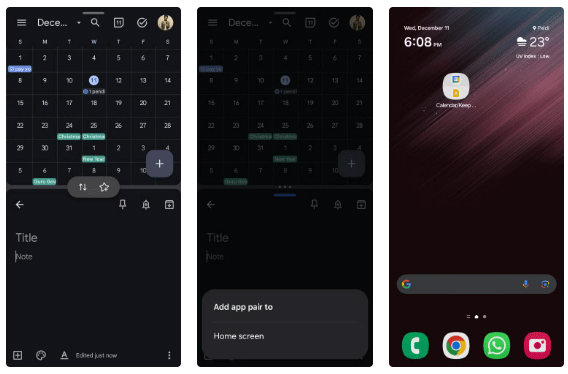
提示:大多數三星手機都提供保存應用程式對的選項。如果您沒有三星手機,Android 15也在相容裝置上包含此功能。對於較舊的 Android 設備,您可以使用 Play Store 中的 Be Nice 應用,它允許您輕鬆地以分割畫面模式啟動應用程式。
許多人在白天接收和發送大量的訊息。但是,每次想要聊天時,不要以分割畫面模式開啟 Google Messages 或 Messenger,而是使用聊天氣泡。
這樣,每當您收到訊息時,螢幕一側就會出現一個聊天氣泡,您可以快速回复,而不會中斷您正在做的事情。無論您是在閱讀文章還是在 X 上滾動瀏覽信息,您都可以點擊氣泡,輸入快速回复,然後立即返回到您的任務。
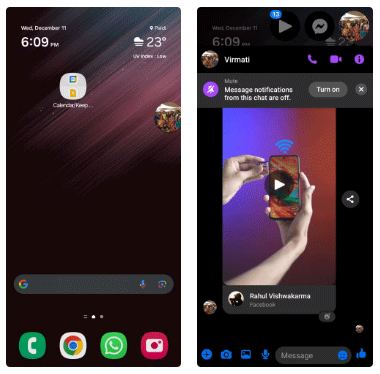
聊天氣泡方便地漂浮在螢幕上,不會佔用太多空間。如果您需要更多地關注當前活動,您可以輕鬆移開氣泡或滑動以將其完全移除。
雖然分割畫面模式和聊天氣泡非常有用,但並非所有 Android 應用程式都支援它們。這時您可以依靠 Android 的滑動手勢在應用程式之間快速切換。無需打開應用程式切換器並滾動瀏覽應用程式卡,只需在導覽列上向左或向右滑動即可在最近使用的應用程式之間切換。
無論您是在雜貨店和筆記應用程式之間切換,還是從音樂切換到地圖,此手勢都可以節省寶貴的時間並讓您專注於工作。這裡有一個小而有效的技巧,可以使多任務處理變得順暢和容易。
畫中畫 (PiP) 模式是人們經常使用的另一個 Android 功能,可以增強他們的多工體驗。當您需要觀看 YouTube 影片、進行 WhatsApp 影片通話或使用 Google 地圖導航同時做其他事情時,此功能特別有用。使用 PiP,您可以繼續在浮動在您正在使用的應用程式上方的小視窗中播放影片。
PiP 的優點在於它的彈性。您可以在螢幕上移動視窗以避開障礙物,並根據需要調整其大小,甚至在它不在您的直接視線範圍內時將其滑到一邊。此功能非常適合觀看內容或保持連接,而無需不斷暫停或在應用程式之間切換。
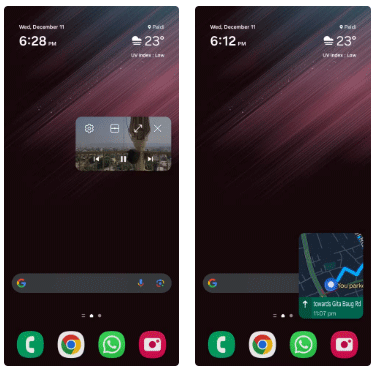
如果您還沒有嘗試過這些多任務功能,您應該花點時間去體驗一下。它們將幫助您輕鬆地同時管理多個任務,讓您在更短的時間內完成更多工作。
你昂貴的三星 Galaxy 手機不必與市面上其他手機一模一樣。只要稍加調整,就能讓它更有個性、更時尚、更獨特。
在對 iOS 感到厭倦之後,他們最終轉而使用三星手機,並且對這個決定並不後悔。
更改 iPhone 上的 DNS 或更改 Android 上的 DNS 將幫助您保持穩定的連線、提高網路連線速度並造訪被封鎖的網站。
許多人從未想到,手機上最弱的相機會成為創意攝影的秘密武器。
有了自動點擊應用程序,您在玩遊戲、使用應用程式或設備上可用的任務時無需做太多操作。
根據您的需求,您可能會在現有的 Android 裝置上執行一組 Pixel 獨有的功能。
修復並不一定需要刪除您喜歡的照片或應用程式;One UI 包含一些選項,可以輕鬆回收空間。
我們大多數人都覺得智慧型手機的充電介面唯一的作用就是為電池充電。但這個小小的接口遠比人們想像的要強大得多。
如果您厭倦了那些毫無作用的通用技巧,這裡有一些正在悄悄改變您拍照方式的技巧。
如果你正在尋找一部新智慧型手機,那麼你首先自然會看的就是它的規格表。它裡面充滿了關於性能、電池續航時間和螢幕品質的資訊。
Emojimix 應用程式將根據您的意願創建獨特的表情符號,我們將 2 個表情符號混合在一起,創建一個您從未見過的表情符號。
檢查三星手機上的“數位健康”,看看您一天在手機上浪費了多少時間!
虛假電話應用程式可協助您使用自己的手機撥打電話,以避免尷尬和不必要的情況。
繼 iOS 用戶之前能夠在 iPhone 上使用 Locket Widget 之後,新的 Locket Widget 應用程式推出了 Android 版本。
儘管蘋果的生態系統非常緊密,但有些人還是將他們的 Android 手機變成了 Apple TV 的可靠遙控器。
你昂貴的三星 Galaxy 手機不必與市面上其他手機一模一樣。只要稍加調整,就能讓它更有個性、更時尚、更獨特。
在對 iOS 感到厭倦之後,他們最終轉而使用三星手機,並且對這個決定並不後悔。
瀏覽器中的 Apple 帳戶網頁介面可讓您查看個人資訊、變更設定、管理訂閱等。但有時您會因為各種原因無法登入。
更改 iPhone 上的 DNS 或更改 Android 上的 DNS 將幫助您保持穩定的連線、提高網路連線速度並造訪被封鎖的網站。
當「尋找」變得不準確或不可靠時,請進行一些調整以使其在最需要時更加準確。
許多人從未想到,手機上最弱的相機會成為創意攝影的秘密武器。
近場通訊是一種無線技術,允許設備在彼此靠近時(通常在幾公分以內)交換資料。
蘋果推出了自適應電源功能,它與低功耗模式協同工作。兩者都可以延長 iPhone 的電池續航力,但運作方式卻截然不同。
有了自動點擊應用程序,您在玩遊戲、使用應用程式或設備上可用的任務時無需做太多操作。
根據您的需求,您可能會在現有的 Android 裝置上執行一組 Pixel 獨有的功能。
修復並不一定需要刪除您喜歡的照片或應用程式;One UI 包含一些選項,可以輕鬆回收空間。
我們大多數人都覺得智慧型手機的充電介面唯一的作用就是為電池充電。但這個小小的接口遠比人們想像的要強大得多。
如果您厭倦了那些毫無作用的通用技巧,這裡有一些正在悄悄改變您拍照方式的技巧。
如果你正在尋找一部新智慧型手機,那麼你首先自然會看的就是它的規格表。它裡面充滿了關於性能、電池續航時間和螢幕品質的資訊。
當您從其他來源安裝應用程式到您的 iPhone 上時,您需要手動確認該應用程式是受信任的。然後,該應用程式才會安裝到您的 iPhone 上供您使用。

















